Nội dung
Trong bài hướng dẫn hôm nay mình sẽ giúp các bạn kích hoạt tính năng Two-factor authentication FASTPANEL(xác thực hai yếu tố), việc này sẽ giúp FASTPANEL của bạn được bảo mật hơn trước các đối tượng sử dụng cơ chế tấn công Brute Force.
I. FASTPANEL là gì?
FASTPANEL là một web control panel miễn phí rất tốt ở thời điểm hiện tại(tháng 9-2020). Với rất nhiều tính năng như:
- Tạo website chỉ với vài cú nhấp chuột.
- Quản lý email.
- Quản lý cơ sở dữ liệu.
- Quản lý sao lưu/khôi phục lên đám mây.
- Phân tích lưu lượng truy cập website.
- Tạo người dùng.
- Có hỗ trợ xác thực hai yếu tố.
- Hỗ trợ SSL.
- Hỗ trợ tường lửa.
- Hỗ trợ cron.
- Hỗ trợ nhiều phiên bản PHP.
- Tích hợp quét mã độc AI-BOLIT.
- Tích hợp Spam Asasin.
- Hỗ trợ thao tác lệnh mà không cần SSH thông qua giao diện điều khiển.
- Và còn rất nhiều tính năng khác, mình sẽ đề cập trong các bài viết khác nhé.
Dưới đây là một số hình ảnh giao diện sử dụng FASTPANEL.
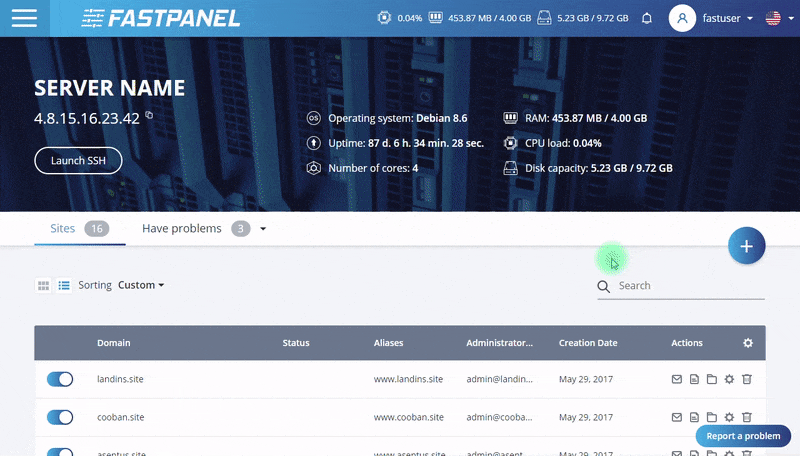
Và trong bài viết này mình sẽ hướng dẫn sử dụng tính năng xác thực hai yếu tố để đăng nhập(Two-factor authentication FASTPANEL). Tính năng này sẽ giúp ngăn chặn truy cập trái phép FASTPANEL kể cả khi đối tượng tấn công đã biết được mật khẩu FASTPANEL của bạn.
II. Kích hoạt tính năng Two-factor authentication FASTPANEL
Để kích hoạt tính năng Two-factor authentication FASTPANEL chúng ta cần thực hiện 3 bước đơn giản sau.
Bước 1: Truy cập vào trang quản trị FASTPANEL
Để truy cập vào giao diện FASTPANEL chúng ta truy cập vào đường dẫn có dạng https://IP:8888 trên trình duyệt. Thay IP thành IP VPS hoặc máy chủ FASTPANEL của bạn.
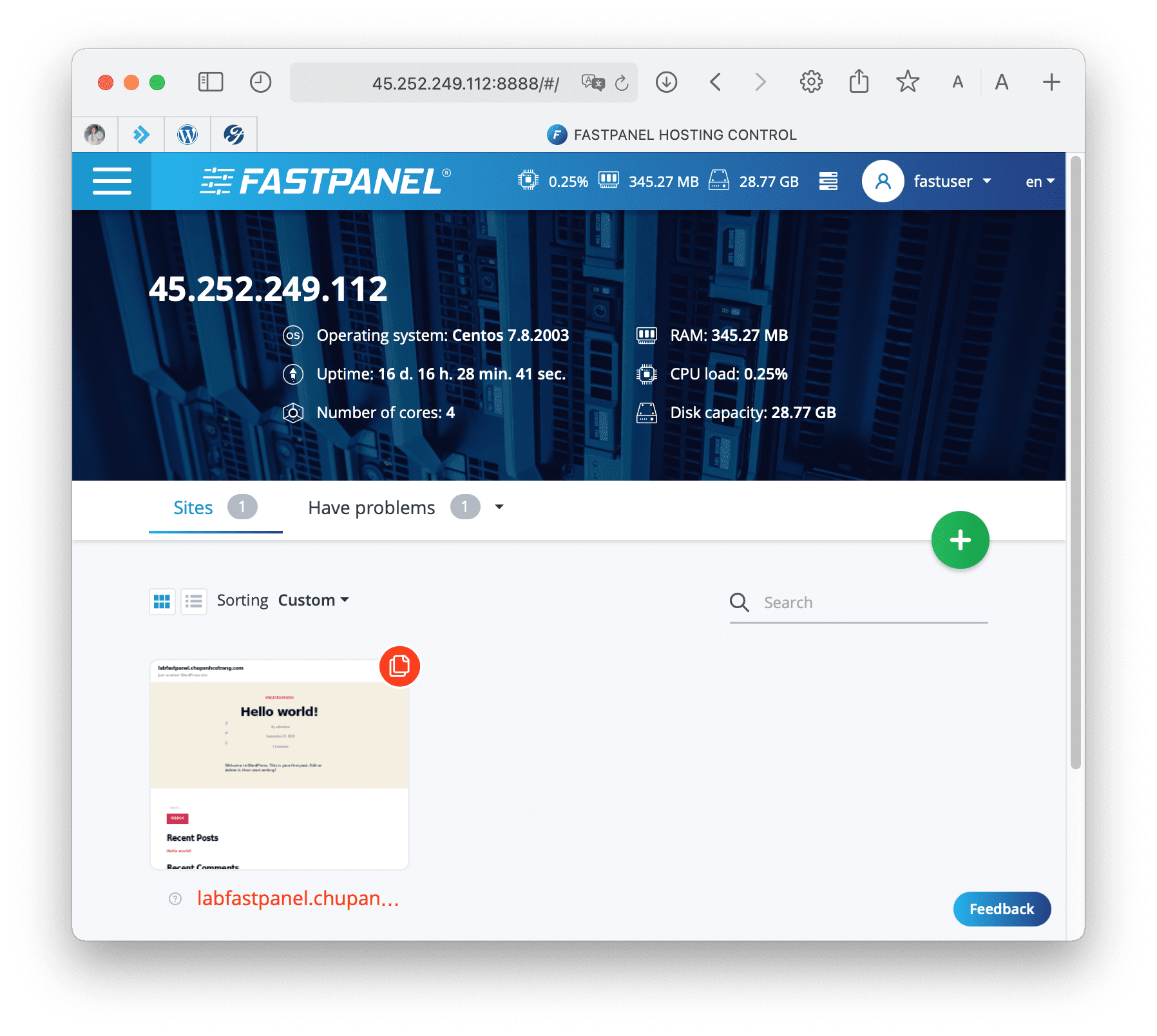
Trên đây là giao diện FASTPANEL của mình. Chúng ta tiếp tục đến bước thứ hai thực hiện các thao tác tạo database trên FASTPANEL.
Bước 2: Thao tác thực hiện kích hoạt Two-factor authentication
Sau khi đã truy cập vào giao diện FASTPANEL chúng ta thực hiện theo thứ tự như hình ảnh bên dưới nhé.

Tiếp tục kéo xuống bên dưới và chọn vào Settings > Basic để vào bảng điều khiển quản lý Two-factor authentication.
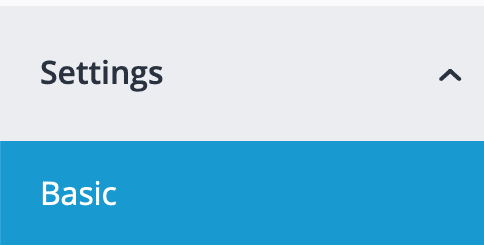
Sao đó bạn chọn vào Two-factor authentication như hình sau.

Để bật tính năng này chúng ta chỉ cần gạt phải tại Enable/Disable. Sau khi bật, bạn sẽ nhận được một mã QR và một Secret key. Các bạn hãy lưu lại Secret key này nhé.
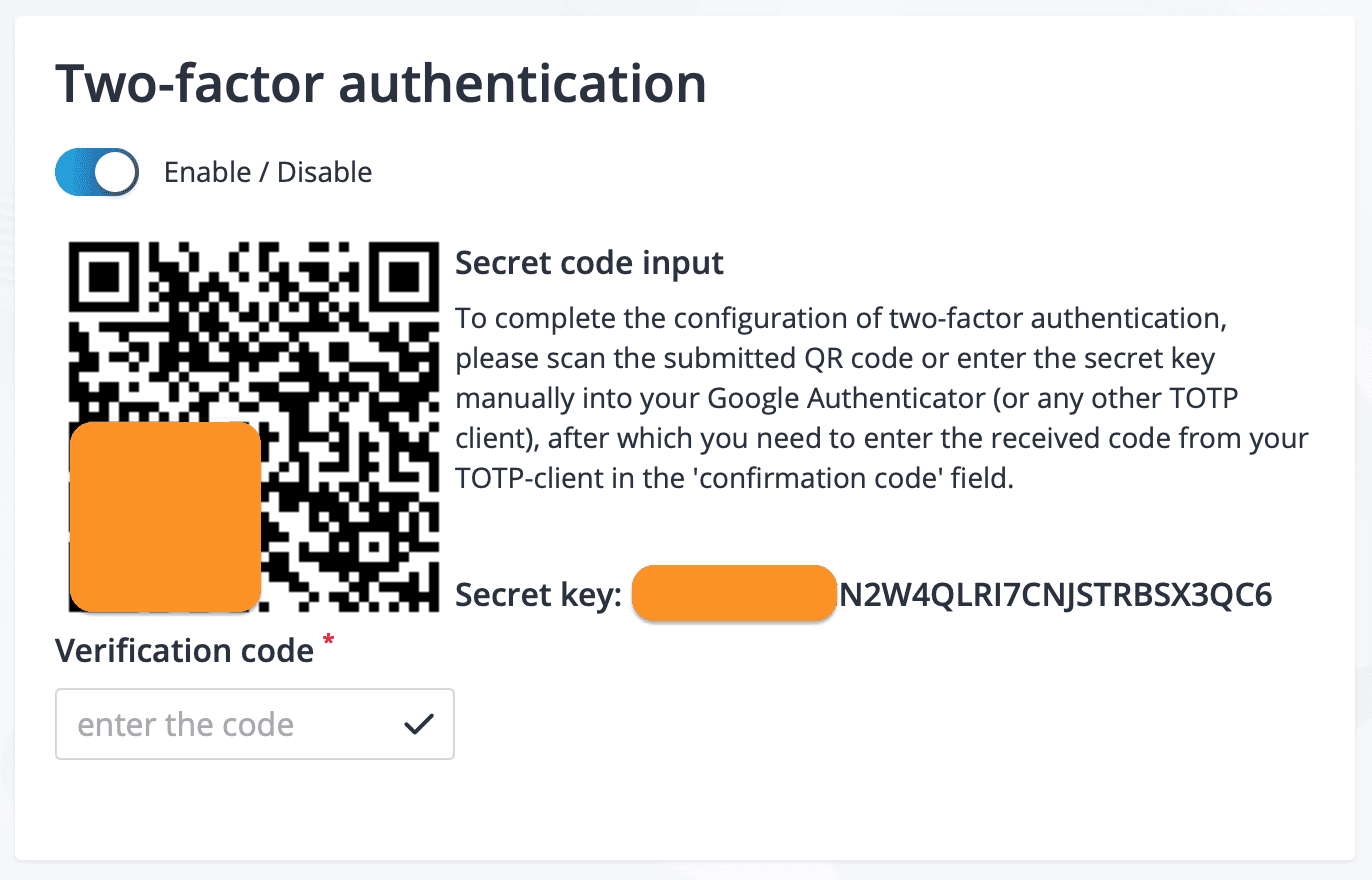
Sau khi đã lưu lại Secret key, các bạn hãy sử dụng một phần mềm có tên là Google Authenticator để quét mã QR. Dưới đây là link tải phần mềm:
Dưới đây là kết quả sau khi mình quét mã QR trên. Mình nhận được đoạn mã 6 chữ số, đoạn mã số này chỉ tồn tại trong thời gian ngắn và sẽ được thay thế bằng mã 6 số khác.
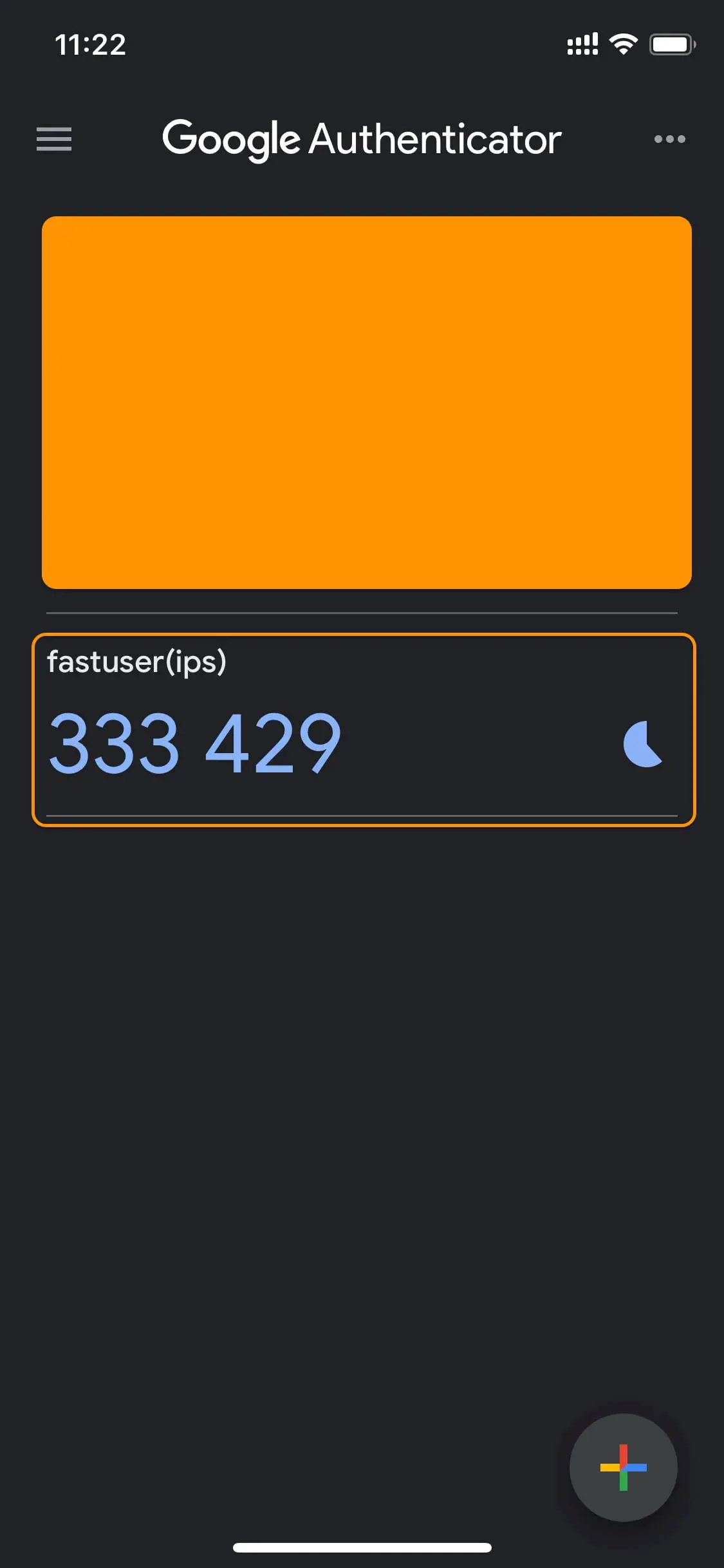
Vậy là chúng ta đã kích hoạt tính năng Two-factor authentication FASTPANEL hoàn tất. Để thử nghiệm tính hiệu quả chúng ta hãy đăng nhập lại.
Bước 3: Kiểm tra tính năng Two-factor authentication FASTPANEL
Sau khi bạn đăng nhập với tài khoản fastuser bình thường thì FASTPANEL sẽ tiếp tục hỏi thêm Security Code. Bạn hãy sử dụng mã tại ứng dụng Google Authenticator để truy cập là được.
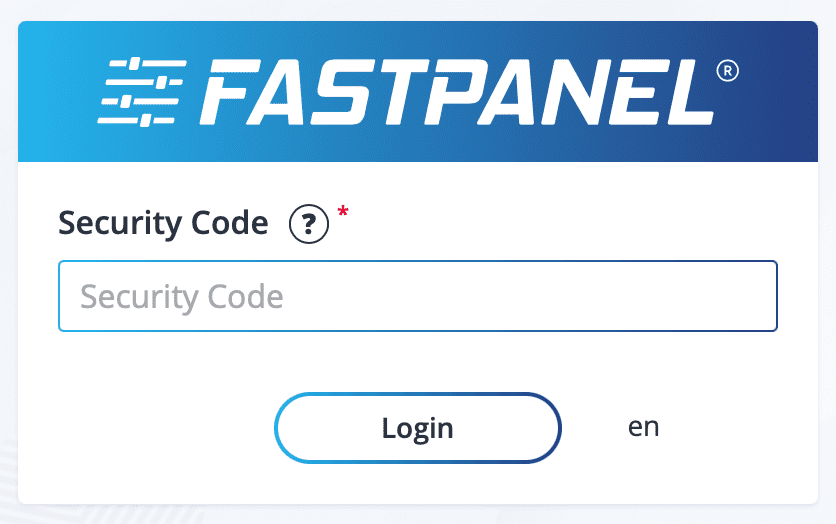
III. Tổng kết
Chỉ với 3 bước đơn giản là bạn đã có thể kích hoạt tính năng Two-factor authentication FASTPANEL, nhằm gia tăng đáng kể khả năng bảo mật tại bước đăng nhập của FASTPANEL rồi. Giúp ngăn chặn hoàn toàn nguy cơ từ Brute Force.
Nếu thấy bài viết hữu ích các bạn đừng quên đánh giá 5 sao giúp mình.
Chúc các bạn có thể thực hiện thành công.
Xem thêm các bài viết hữu ích về FASTPANEL tại đường dẫn sau:
Nếu các bạn cần hỗ trợ các bạn có thể liên hệ bộ phận hỗ trợ theo các cách bên dưới:
- Hotline 247: 028 888 24768 (Ext 0)
- Ticket/Email: Bạn dùng email đăng ký dịch vụ gửi trực tiếp về: support@azdigi.com.

